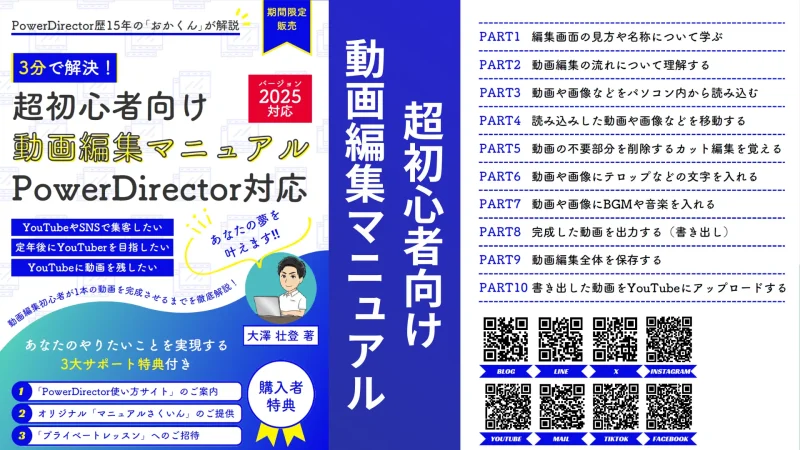PowerDirectorで動画編集を始めたいです。
安く購入するためのクーポンはありますか?
このような声にお応えして参考となる記事をご用意しました。
こちらの記事ではCyberLink(サイバーリンク)の動画編集ソフト「PowerDirector(パワーディレクター)」を
安く購入するための割引クーポンコード
について解説します。
記事の内容を実践していただくだけでお得に動画編集を始めることができますよ。
私は動画編集歴15年以上。
PowerDirectorの解説本をアマゾンで出版させていただいています。
PowerDirectorの割引クーポンコードは以下のとおりです。
私が提携しているCyberLink公式から特別に割引クーポンをいただきました。
こちらのサイト経由限定で使えます。
セール価格と合わせると今だけ最大37%OFFで購入できますよ。

クーポンコードは「SOHO2025」
上記の黄色い部分をコピーしたら以下の青いボタンから公式サイトに入り、購入画面のコード入力欄に貼り付けるとセール価格から更に10%OFFで購入できます。
セールやクーポン配布は間もなく終了します。今すぐ買わないと「3,250円分」損することになるのでお早めに!

⇩動画でも解説しています。
動画はPowerDirectorで制作しています。

PowerDirector365をクーポンコードで安く購入する方法3ステップ

PowerDirector365を割引クーポンを使って購入する方法をまとめました。
以下で順番に解説します。

①CyberLink(サイバーリンク)の会員に登録
CyberLinkの会員登録をしないとクーポンコードが使えないのでまだの方は登録しましょう。
CyberLinkの公式サイトへ移動し①右上の人マークから②のこちらからを選択します。
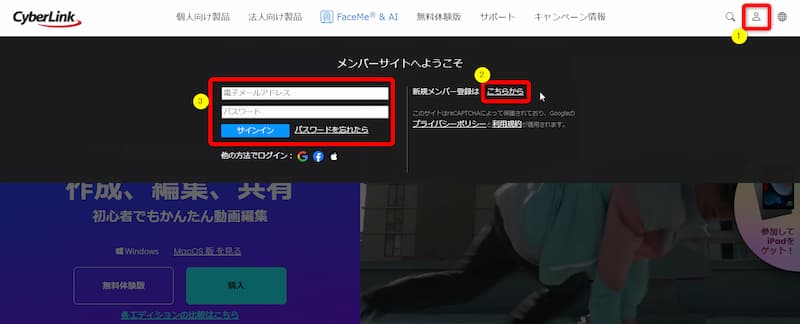
⇧アカウントを既に持っている人は③からサインインしましょう。
⇩画面が変わるので①メールアドレス、パスワード、名・姓を入力します。
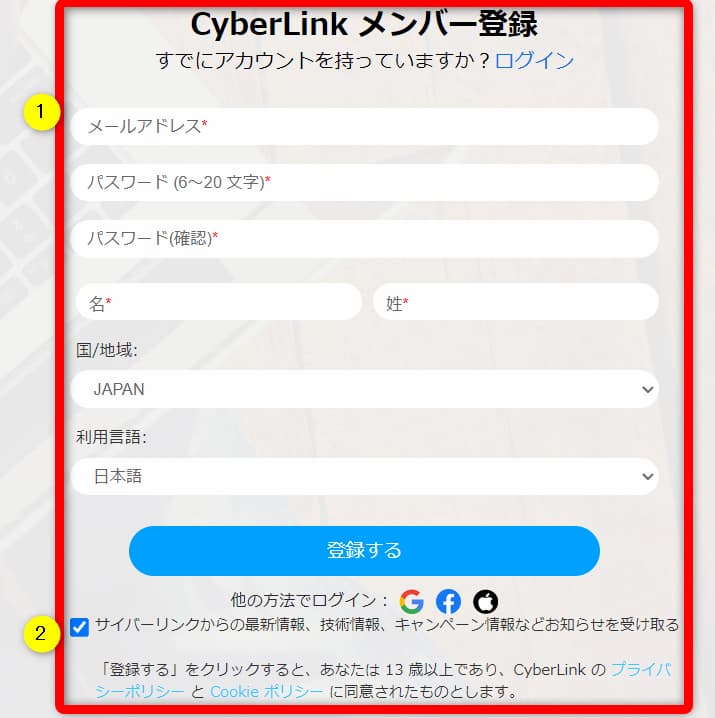
⇧②にチェックを入れるとセール情報や重要な情報を受け取れるのでおすすめです。
姓と名が逆になっていますので気を付けましょう。
間違えても後から修正は可能です。

②クーポンコードを確認
続いてクーポンコードを確認します。
ログインしたら①右上の人マークから②アカウント情報を選択します。
※サイトリニューアルに伴いアカウント情報のクーポンは2023年以降表示されなくなりました。
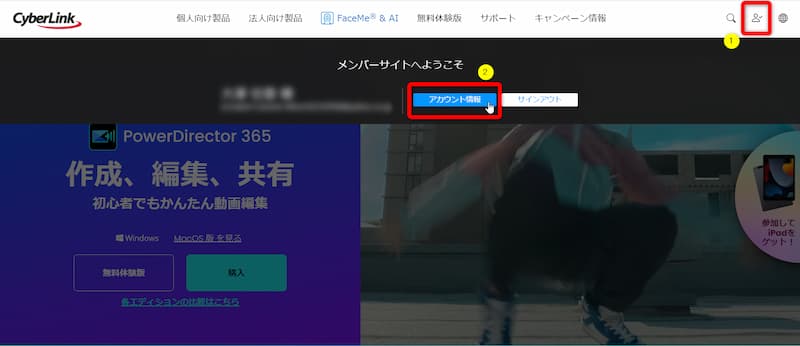
なので私のサイト経由限定で使えるクーポンコードを提供します。

⇩画面がアカウント情報に変わります。
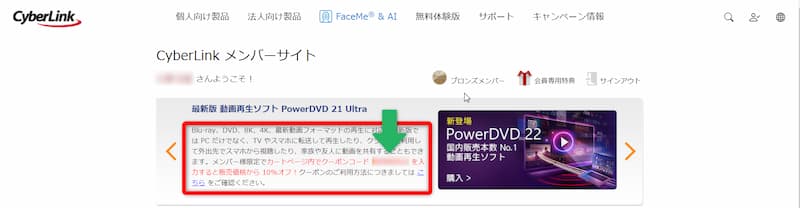
⇧サイトリニューアルに伴いクーポンコードは表示されなくなりました。
なので私のサイト経由限定で使えるクーポンコードを提供します。

クーポンコード→「SOHO2025」
10%OFFになります。黄色い部分をコピーして使ってください。

③サイバーリンク公式ストアで割引クーポンコードを使って購入する方法
サイバーリンクストアに移動して割引クーポンを使ってPowerDirector365を購入します。
CyberLinkの公式サイトへ移動する。
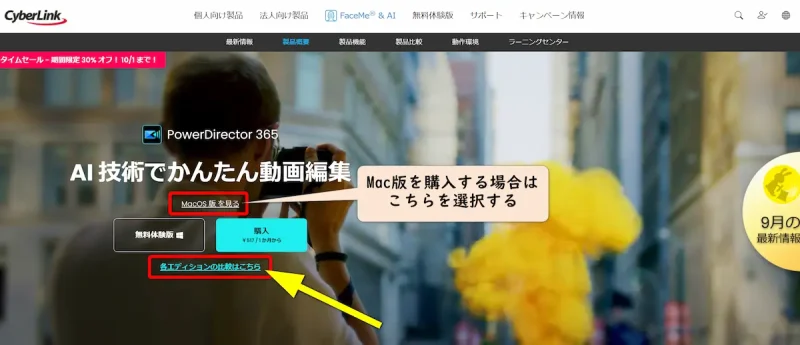
⇧「各エディションはこちら」を選択。
売れ筋商品が表示されます。
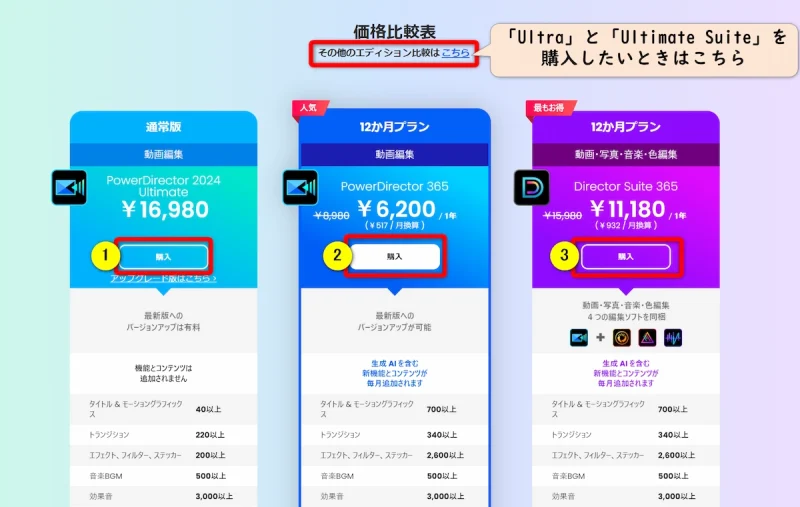
⇧自分の購入したい商品を①②③から選択。
「Ultra」と「Ultimate Suite」を購入したいときは「その他のエディション比較はこちら」を選択しましょう。

PowerDirectorの製品一覧が表示されます。
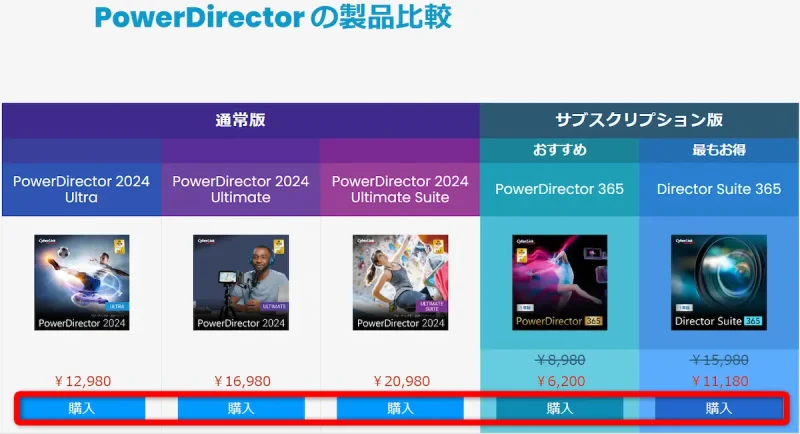
こちらの画面の方が値段が比較しやすいです。
自分に合った製品を選びましょう。

PowerDirectorのプランを選択します。(サブスク版のソフトで解説しています)
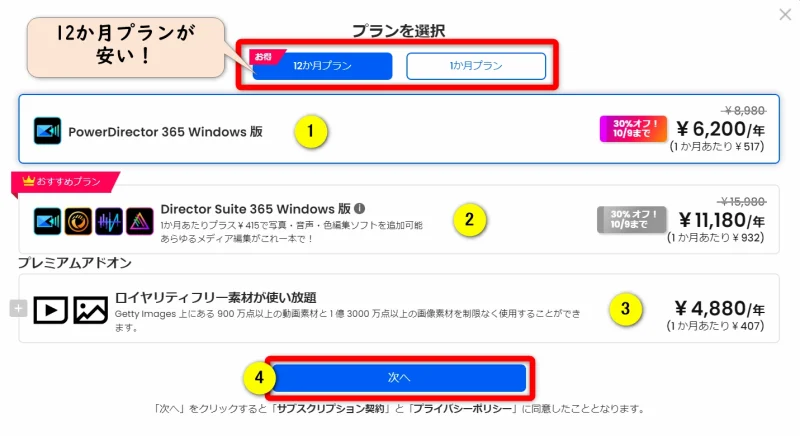
- ①の「PowerDirector365」が一番安くておすすめ
- 画像編集なども併せて行いたい場合は②の「DirectorSuite365」がおすすめ
- ③のオプションを付けると使える素材が更に増える(本格的な動画編集がしたい人向け)
- ④で次へ進む
プレミアムアドオンは後からでも購入できます。

クーポンを入力し割引を適用します。
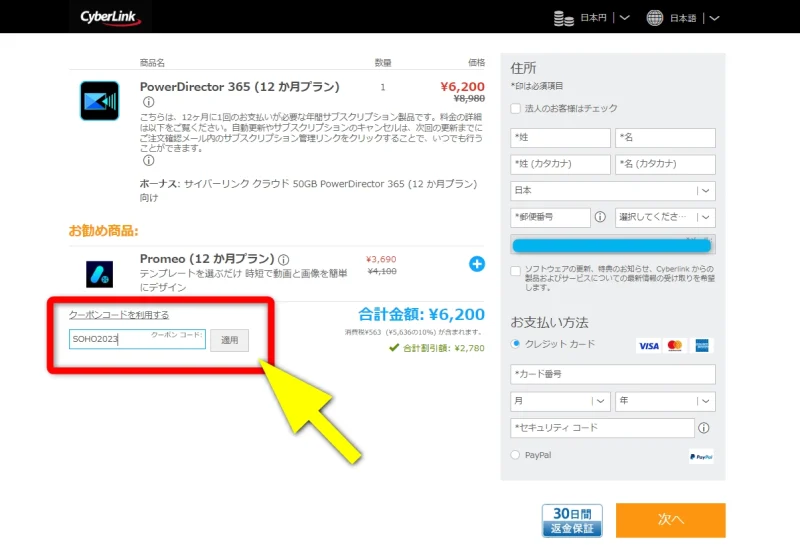
- 「クーポンコードを利用する」をクリック
- 「SOHO2025」と入力
- (画像は「SOHO2023」と表示されていますが2025年以降は「SOHO2025」と入力すると反映します)
- 「適用」を選択
クーポンをコピーして使ってください。

割引金額を確認して購入します。
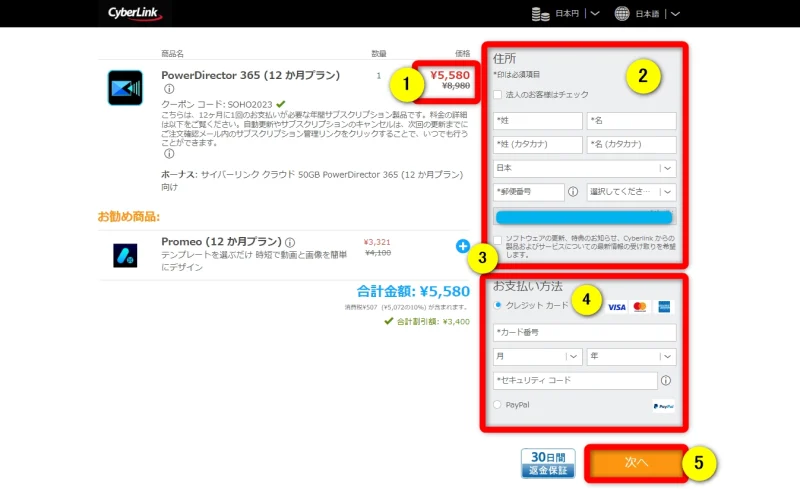
- ①の金額が10%OFFになっていることを確認(6,200円×10OFF=5,580円)
- ②に個人情報を入力
- ③にチェックを入れると重要な情報が届くのでおすすめ
- ④にクレジットカード情報を入力
- ⑤で最終確認に移動する
万が一間違えても返金は可能ですが、しっかり確認しましょう。

購入後に届くメールは大切に保管しましょう。
CyberLinkの決済は「cleverbridge(クレバーブリッジ)」という決済会社が代行しています。
※2023年9月までは「アスクネット」という会社でしたが変更になりました。
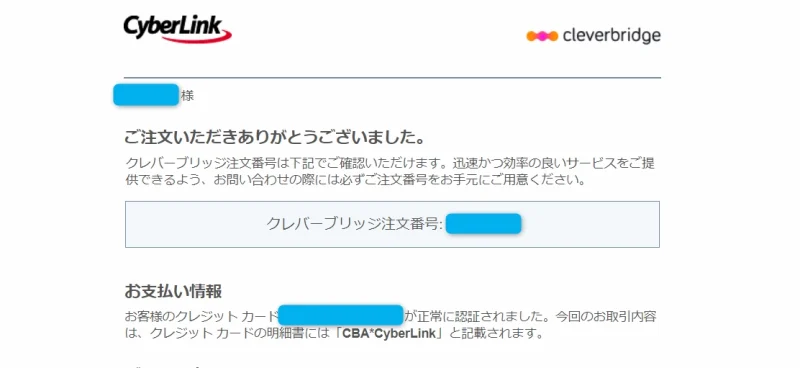
この後は画面の手順に従ってダウンロード・インストールします。

PowerDirector Ultraをクーポンコードで安く買う方法
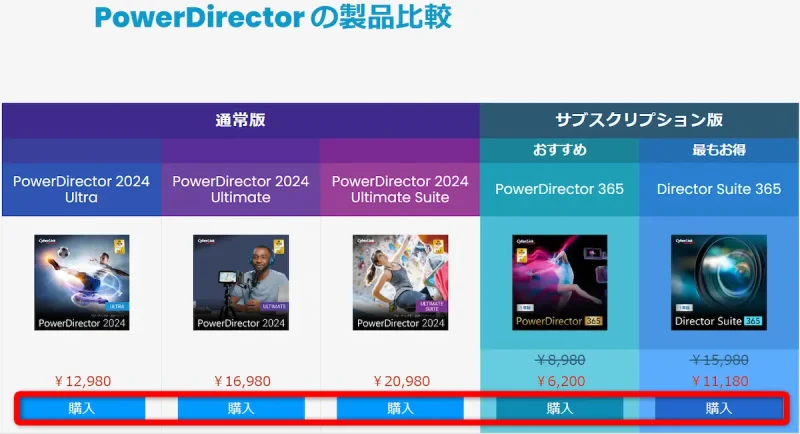
サブスク版の
- PowerDirector365
- DirectorSuite365
と同じように、買い切り版の
- PowerDirectorUltra
- PowerDirectorUltimate
- PowerDirectorUltimateSuite
もサイバーリンクストアでクーポンコードを使うと10%OFFで購入できます。
アマゾンや楽天で買うよりも公式で購入した方が
- 基本的に安い
- 30日間全額返金保証付きで安心
というメリットがあるのでおすすめです。
CyberLinkの公式サイトへ移動する。
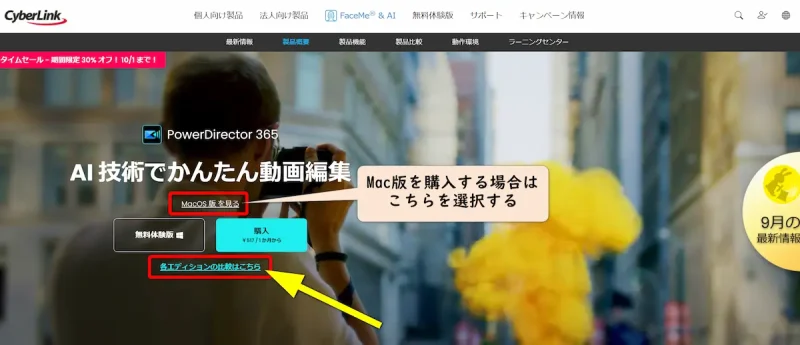
⇧「各エディションはこちら」を選択
売れ筋商品が選択されます。
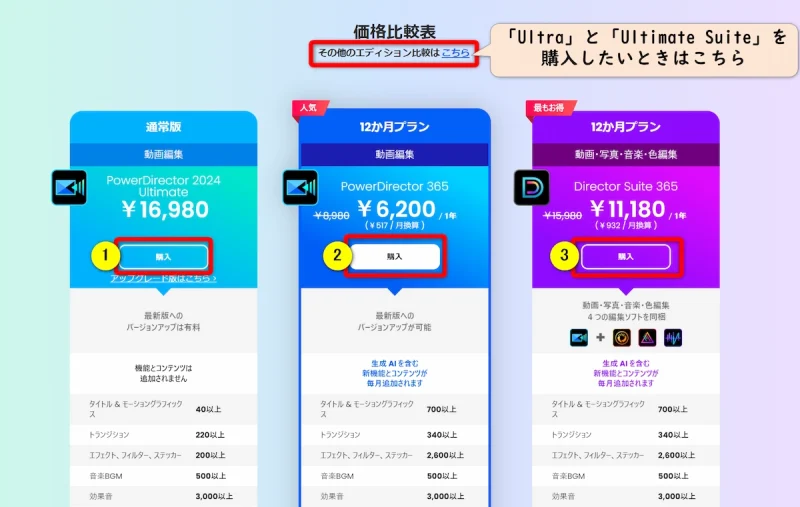
⇧自分の購入したい商品を①②③から選択。
「Ultra」と「Ultimate Suite」を購入したいときは「その他のエディション比較はこちら」を選択しましょう。

「その他のエディション比較はこちら」を選択すると各製品の一覧が表示されます。
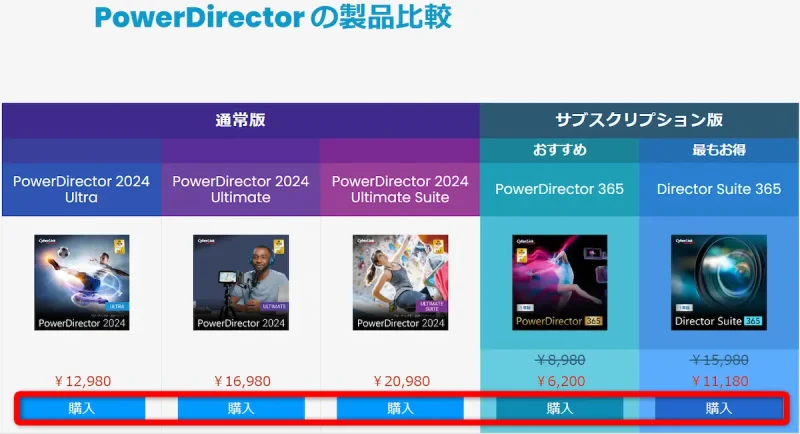
自分に合った製品を選択しましょう。

クーポンを入力し割引を適用します。(買い切り版のUltraの場合で解説しています)
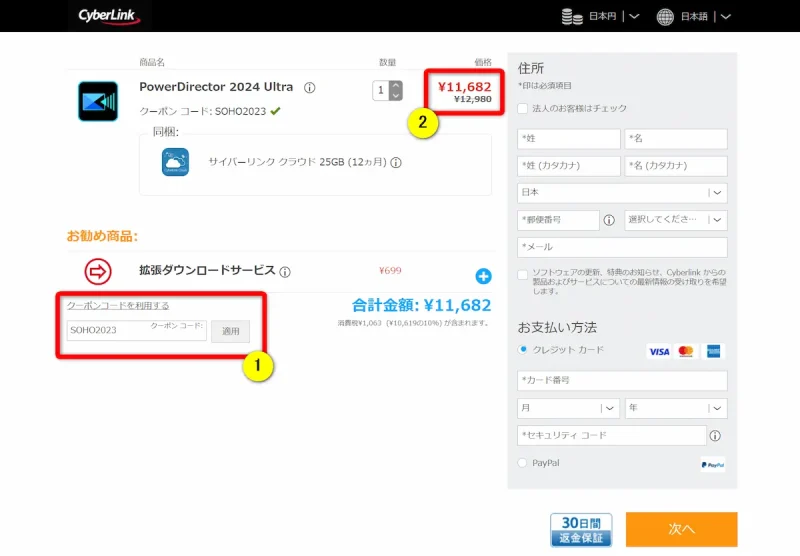
- ①に「SOHO2025」と入力して「適用」を選択
- (画像は「SOHO2023」と表示されていますが「SOHO2025」と入力すると反映します)
- ②のように金額が10%OFFになったことを確認
住所氏名や支払い方法を入力して購入しましょう。

拡張ダウンロードサービスについて
買い切り版のみ購入と同時に「拡張ダウンロードサービス」を付けることができます。
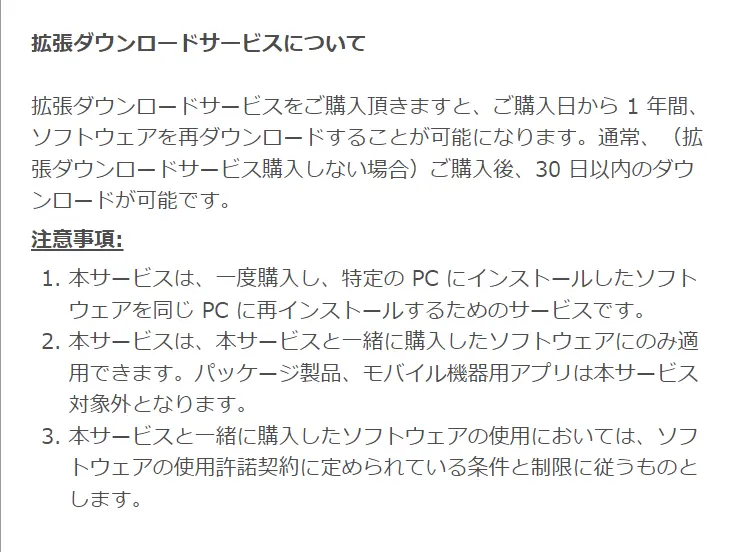
パソコン買い替え時など再インストールする際にインストーラーファイルが必要になる場合もあるので心配な方は付けておきましょう。
拡張ダウンロードサービスは買い切り版のみのサービスです。
サブスク版はアカウント情報から再インストールできる仕組みなので不要(購入自体できない)です。

CyberLinkソフトのインストーラーファイル。
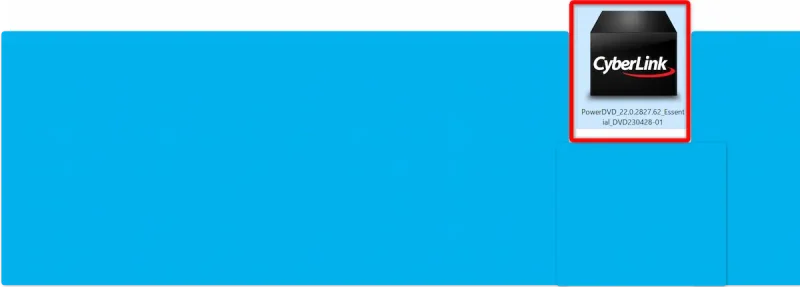
購入後にダウンロードした際にUSBなどに保管しておけば「拡張ダウンロードサービス」は付けなくてもOKです。

PowerDirectorのセールやキャンペーン時期は?
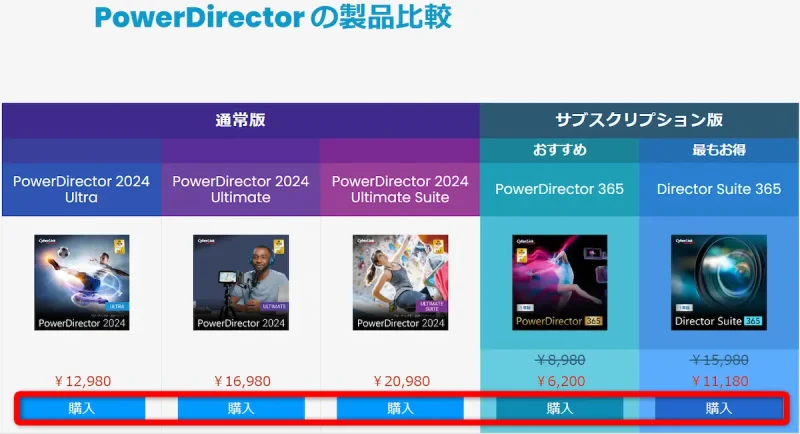
⇧サブスク版は常時セールを開催中。
サブスク版はセール価格になることが多い。
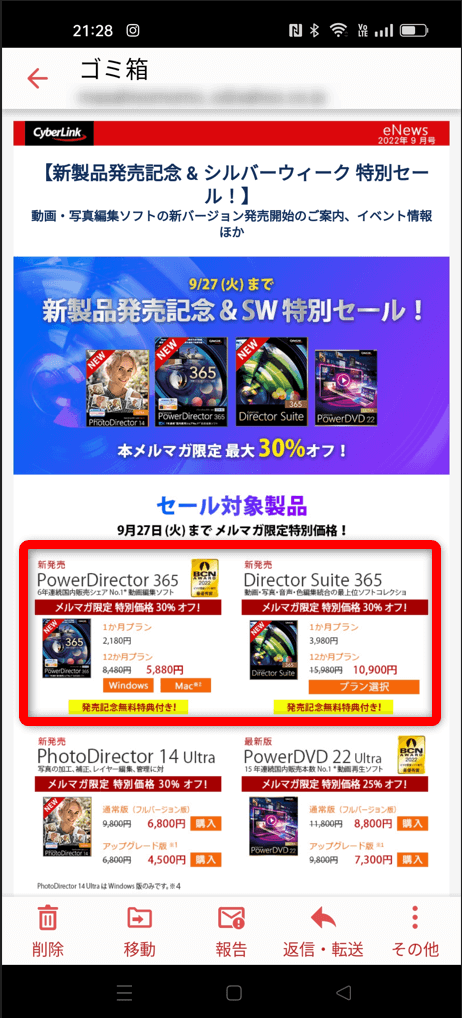
⇧サブスク版は通常セール価格から更に安くなる場合もある。
サブスク版の
- PowerDirector365
- DirectorSuite365
に関しては年間通じてセールやキャンペーンを行っているので、基本的にはサブスク版を購入するのがお得です。
買い切り版に関してはセールが少なく
- お盆や正月
- PowerDirectorがアップデートされる9月~10月頃
に安くなる場合もありますが、最近では開催されないことも多いです。
メルマガに登録しているとセール情報をいち早く受け取れる特典があるためとりあえず会員登録しておくのがおすすめです。
PowerDirectorには
- 1回購入すればあとはお金を払わなくてもずっと使える買い切り版(永久ライセンス)
- 毎年1回定期的に費用が発生するが、常に新しい機能が使えるサブスクリプション版(定期購入)
の2つがあります。
サブスク版は買い切り版に比べて以下のような点で優れているためほとんどの人がサブスク版を購入します。
| 販売形式 | 買い切り版 | サブスク版 |
|---|---|---|
| 機能 | 購入時点の 機能のみ | 毎年 アップデート される |
| 費用 | 購入時のみ | 毎年一定の 費用が発生 |
| 対応PC | Windows のみ | Windows Mac 両対応 |
| インストール できる PCの台数 | 1台 | 2台以上 |
| Meta Sound Collection 音楽素材 ダウンロード | 無し | 有り |
| Getty images 動画・画像素材 ダウンロード | 無し | 有り |
| 優先的な サポート | 無し | 有り |
| クラウドに 保存 | 最初の 1年のみ | 永久 |
| インストール時 ライセンスキー 入力 | 必須 | 不要 |
2010年代は「買い切り版」を購入する人が多い状況でしたが、2020年代に入ってからは、ほとんどの方が「サブスク版」を購入するようになりました。使いやすい上にライセンスキーの管理が不要で楽。サービスに対してお金を払うという傾向が増えたからです。

⇩PowerDirectorは買い切り版が良いかサブスク版が良いかは以下の記事で詳しく解説していますのでご覧下さい。
PowerDirectorは買い切りとサブスク(365)どっちがおすすめ?
PowerDirector365の有料版の値段や価格はいくら?
PowerDirector有料版の値段を調査しました。
| 製品名 | CyberLink公式 (クーポン適用時) | アマゾン | 楽天市場 |
|---|---|---|---|
| Standard | 取扱無し | 取扱無し | 6,646円 |
| Ultra | 11,682円 | 取扱無し | 13,670円 |
| Ultimate | 15,282円 | 取扱無し | 取扱無し |
| Ultimate Suite | 18,882円 | 20,980円 | 18,385円 |
| Power Director 365 | 5,580円 | 6,917円 | 8,580円 |
| Director Suite 365 | 10,782円 | 15,980円 | 取扱無し |
| 販売サイト | 公式サイト | アマゾン | 楽天市場 |
在庫状況によっては価格が変動するのでご了承ください。

PowerDirectorは基本的に公式サイトで購入するのがおすすめです。
なぜなら公式サイトで購入すると
- 基本的にセール価格で購入できる
- 割引クーポンが使える
- CyberLinkのアカウントに製品が自動的にひもづくのであとあと管理が楽
- プロダクトキー(ライセンスキー)がアカウント情報内で確認できるので便利
- 再インストールする際に手順が簡単(サブスク版のみ)
など、メリットしかありません。
在庫状況によってはアマゾンや楽天が少し安くなる場合もありますが、公式以外で購入すると
- 別途製品登録が手動で必要
- プロダクトキー(ライセンスキー)を無くすと再インストールできない
- ライセンスキーにロックがかかった場合、サポートに相談すればロック解除はできるが購入時の証明画像などが必要
などの面倒なことが多いのであまりおすすめできません。
このように、PowerDirectorを始めとしたCyberLinkの製品を購入するなら基本的に公式サイトがおすすめです。
アマゾンで購入するのは簡単便利ですが、あとあと後悔する場合があります。
必ず公式サイトで購入しましょう。

⇩PowerDirectorの価格については下記の記事で詳しく解説しています。
PowerDirector有料版の価格はいくら?料金について解説する!
PowerDirector各製品の比較
PowerDirectorの各製品の違いは以下の通りです。
| 製品名 | 購入場所 | 価格 (定価) | 優先 メールサポート | Getty images 素材ダウンロード | 4K8K 読込・出力 | DVD書込 | ブルーレイ 書込 | クラウド 保存 | 音声編集ソフト Audiorector | 色彩編集ソフトColorDirector | 画像編集ソフト PhotoDirector |
|---|---|---|---|---|---|---|---|---|---|---|---|
| Standard | アマゾン | 買い切り 5,000円~6,000円 | 無し | 無し | 不可 | 可 | 不可 | 無し | 無し | 無し | 無し |
| Ultra | 公式サイト | 買い切り 12,980円 | 無し | 無し | 可 | 可 | 可 | 25GB (1年目のみ) | 無し | 無し | 無し |
| Ultimate | 公式サイト | 買い切り 16,980円 | 無し | 無し | 可 | 可 | 可 | 25GB (1年目のみ) | 無し | 無し | 無し |
| Ultimate Suite | 公式サイト | 買い切り 20,980円 | 無し | 無し | 可 | 可 | 可 | 50GB (1年目のみ) | 有り | 有り | 無し |
| ※おすすめ Power Director 365 | 公式サイト | サブスク 年間 8,480円 | 有り | 有り | 可 | 可 | 可 | 50GB (永久) | 無し | 無し | 無し |
| ※超おすすめ Director Suite 365 | 公式サイト | サブスク 年間 15,980円 | 有り | 有り | 可 | 可 | 可 | 100GB (永久) | 有り | 有り | 有り |
サブスク版の「PowerDirector365」が一番お得に購入できます。
本格的に動画編集する人は私も含めて「DirectorSuite365」を使っています。4つのソフトが年間1万円で使えます。

⇩PowerDirectorの各製品の違いについては以下の記事で詳しく解説していますのでご覧下さい。
PowerDirectorの種類を徹底比較!購入するならどれがいい?
PowerDirector無料版と有料版の違い
PowerDirectorの無料版と有料版の特徴をまとめました。
| 項目 | 無料版 | 有料版 |
|---|---|---|
| 期間 | 30日間 | 永久 |
| 動画の出力 | CyberLinkの 会員登録が 必要 | 可 |
| 出力した動画に ロゴが入るか? | 入る | 入らない |
| 有料版への アップグレード 要求 | 頻繁にある | 無い |
| H.265動画の 読込や出力 (4K動画ファイル) | 不可 | 可 |
| 4K解像度の 読込や出力 | 不可 | 可 |
| 他のビデオから 4K画質で取込 | 不可 | 可 |
| メニュー付DVD ブルーレイ作成 | 不可 | 可 |
| Getty images 素材 ダウンロード 無制限 | 可 | 可 |
| アドオン機能 (テンプレートなど) | 不可 | 可 |
| 優先的な カスタマー サポート | 不可 | 可 |
※shutterstockの画像は2023年度以降は使えなくなりました。
Getty imagesの素材の中には、有料版でも課金しないと使えない素材があります。

PowerDirectorの無料版は有料版に比べて主に
- インストールから30日間の期限がある
- 出力した動画にロゴが入る
- 4K動画は編集できない
という制限がありますが
- 編集自体は自由にできる
- ダウンロード素材は自由に使える
- 会員登録すれば動画の書き出しもできる
というように、有料版の機能をほとんど使えます。
PowerDirectorの購入を検討しているけど
- 今のパソコンで使えるか不安
- 操作できるか不安
- どんな素材を使えるか確認したい
など疑問がある人はとりあえず無料体験版をPCにダウンロードして使ってみることをおすすめします。
実際に使ってみないと分からない部分も多いです。

⇩PowerDirectorの無料版と有料版の違いについては下記の記事で詳しく解説しています。
PowerDirector無料版と有料版の違い10選を解説する
PowerDirectorアップグレード版の違いは?
アマゾンなどでPowerDirectorの「アップグレード&乗り換え版」が販売されています。
2世代以内ならアップグレードできます。
- 18➡20はOK
- 18➡21は×
安く購入できるので上記の条件に合致する人にはおすすめです。
内容は通常版と変わりません。
毎年アップグレード版を買うくらいならサブスク版を購入した方が安く済みます。

CyberLink PowerDirectorはクーポンコードが使える公式サイトで買うのがお得

⇧出典:CyberLink
| 会社名 | CyberLink |
| 本社 | 台湾(新北市) |
| 創業 | 1996年 |
| 創設者 | Jau Huang |
| 日本支社 | 東京都港区芝大門1-16-3 |
| 動作環境(Windows) | Windows11(64ビットのみ) Windows11 |
| 動作環境(Mac) | Mac OSX10.14以降 |
| サポート 対応 | 電話 メール |
| 公式サイト | 公式で確認 |
| レビュー記事 | 詳細を確認 |
PowerDirectorは8年連続国内販売シェアNo.1の動画編集ソフトです。
なぜなら
- 編集画面がシンプルで見やすい
- 機能がどこにあるか分かりやすい
- ソフトの動作が軽いのでパソコンを買い替えなくても使える場合が多い
- 通常のメールサポートだけでなく優先メールサポートや電話でのサポートも可能
- 30日間全額返金保証付きなので安心して購入できる
などのメリットがあり、初心者に使いやすいと評判が良いからです。
Cyber Linkという台湾のメーカーが2001年から発売しているため歴史も長く安心して使えます。
このように、PowerDirectorは大人気の動画編集ソフトです。
私は2010年頃から使っています。
昔に比べて随分と使いやすくなりました。

PowerDirector365をクーポンコードで安く購入しよう

以上、PowerDirectorのクーポンコードを使うとお得に購入できる件を解説しました。
再度確認です。
- クーポンコードを使うにはCyberLinkの会員登録が必須
- クーポンコードは「SOHO2025」
- サブスク版のPowerDirector365が一番割引率が高くてお得
早速PowerDirector365をお得に購入して快適な動画編集ライフを楽しみましょう。
私が提携しているCyberLink公式から特別に割引クーポンをいただきました。
こちらのサイト経由限定で使えます。
セール価格と合わせると今だけ最大37%OFFで購入できますよ。

クーポンコードは「SOHO2025」
上記の黄色い部分をコピーしたら以下の青いボタンから公式サイトに入り、購入画面のコード入力欄に貼り付けるとセール価格から更に10%OFFで購入できます。
セールやクーポン配布は間もなく終了します。今すぐ買わないと「3,250円分」損することになるのでお早めに!

⇩超初心者向けの解説本をアマゾンで出版しています。
文字が大きく見やすいので、特に年配の方に好評をいただいています。
購入いただいた方には今だけLINE(メール)無期限サポートの無料特典が付属します。

⇩解説本「超初心者向け動画編集マニュアル:PowerDirector対応」については以下の記事で詳しく解説していますのでご覧下さい。
⇩PowerDirectorの全ての使い方を網羅した解説本をアマゾンで出版しています。
1,024人中1,018人の方に公式サイトより分かりやすいと好評をいただきました。
購入いただいた方には今だけLINE(メール)無期限サポートの無料特典が付属します。

⇩解説本「PowerDirectorお悩み解決ハンドブック」については以下の記事で詳しく解説していますのでご覧下さい。
⇩PowerDirectorのマニュアル索引(さくいん)一覧を作成しました。
あいうえお順に分けていますので、使い方を探す手間が省けます。
-
-
PowerDirectorマニュアル索引(さくいん)一覧|動画編集者おかくん
ご覧いただきありがとうございます。 動画編集者のおかくんです。 動画編集ソフト「PowerDirector」で動画編集を始めたけれど、 使い方が分からない! 調べるのも面倒! もう ...
note.com
メディアプラットフォーム「note」にて有料販売していますが、上記の解説本のいずれかを購入していただいた方には無料で配布しています。

⇩完全オンライン対応動画編集プライベートレッスンを常時開催しています。
⇩オンライン教育プラットフォーム「udemy」においてPowerDirectorの超基本的な使い方の動画を出品しています。
-
-
【PowerDirector対応】YouTubeデビューサポートパック | Udemy
動画編集ソフト【PowerDirector】で1つの動画を完成させるまでを解説しています。
www.udemy.com
⇩快適な動画編集にはマウスコンピューターのノートパソコンがおすすめです。
\ よかったらシェアしてね/